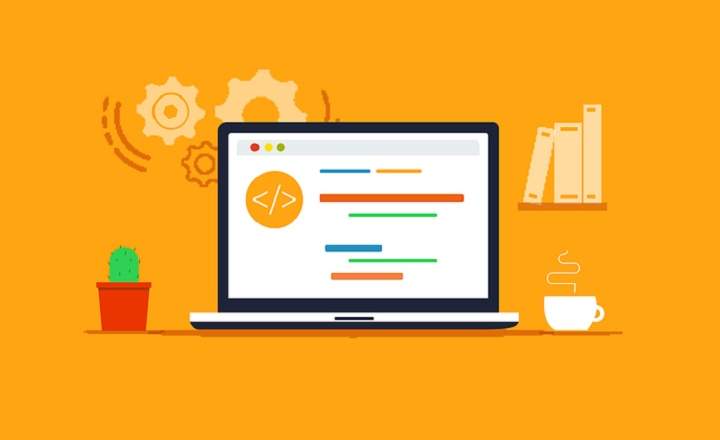Embora a maioria dos vírus seja vista no Windows, o Android também tem sua própria parcela de malware. Não é muito comum, mas garanto que tenho visto vários smartphones infectados nos últimos anos em meus círculos mais próximos. El malware en Android existe y es real (ahí está el mítico “virus de la policia” o el más reciente “xHelper”), pero a veces ni siquiera necesitamos un pedazo de código malicioso para dejar nuestro dispositivo con los pantalones a la altura de os tornozelos.
Um bom exemplo disso que estou te contando, vimos semana passada, com aquela imagem de "droga" que bloqueia o seu celular e deixa-o sem utilidade se você usar como papel de parede no seu celular. Um problema que, como muitos outros, podemos resolver reiniciando o Android no modo de segurança e fazer certas alterações no sistema.
O que é o modo de segurança do Android e para que ele serve?
Quando iniciamos um dispositivo no modo de segurança Android ele apenas carrega as funcionalidades básicas do sistema operacional bem como os aplicativos que já vêm pré-instalados de fábrica. Desta forma, todos os aplicativos que foram instalados posteriormente ou aqueles instalados pelo próprio usuário são completamente desabilitados.
Isso pode nos ajudar a diagnosticar qualquer erro que possamos ter em nosso terminal. Se o problema vier de um aplicativo malicioso ou com defeito, podemos desinstalá-lo com segurança. Algo que pode ser ótimo se nosso dispositivo tiver um semi-tijolo, estiver inoperante ou a interface estiver tão corrompida que você não consegue navegar normalmente.
Como reiniciar o Android em modo seguro ou "modo seguro"
Para carregar o Android em modo de segurança é necessário reinicie o dispositivo de certa forma.
- Pressione o botão liga / desliga por 2 segundos para exibir as opções de desligamento e reinicialização. Não o segure por muito tempo, caso contrário, o dispositivo simplesmente desligará.
- Agora, clique no botão "Desligar" por 2 segundos. Se você fizer um único toque ou um pressionamento curto, o celular simplesmente desligará. Tenha cuidado.
- Se tivermos seguido os passos corretamente, o Android nos mostrará uma mensagem na tela perguntando se queremos reiniciar em modo de segurança. Confirme selecionando "OK".

Se tudo correr bem, o Android irá reiniciar em modo de segurança, mostrando uma marca d'água na parte inferior da tela.
Uma vez que as verificações e ações relevantes tenham sido realizadas, se quisermos sair do modo de segurança apenas reinicie o terminal. O sistema irá carregar normalmente de forma automática, com todas as suas funções e aplicativos na íntegra.
Métodos alternativos
Isso que acabamos de discutir funciona com a maioria dos celulares atuais. Se tivermos um celular um pouco mais antigo, existem outras maneiras que podem nos ajudar a carregar o sistema no modo de segurança.
- Botões de volume: Desligue completamente o seu dispositivo e aguarde alguns segundos. Pressione e segure o botão liga / desliga por alguns segundos até que o terminal comece a inicializar. Ao ver a animação de inicialização inicial, pressione os botões de aumentar e diminuir o volume e mantenha-os pressionados por alguns segundos. Isso iniciará o Android no modo de segurança.
- Botão de início: Desligue seu aparelho e aguarde alguns segundos. Pressione o botão liga / desliga por alguns segundos até que a primeira animação de carregamento apareça. Nesse momento, solte o botão liga / desliga e mantenha pressionado o botão inicial físico ou "Início" em seu terminal.
- Contate o fabricante: Alguns smartphones podem ter um método de reinicialização seguro diferente. Nesses casos, é melhor entrar em contato diretamente com o fabricante do dispositivo para obter assistência. NESTA LISTA fornecida pelo Google, você pode encontrar os links para as páginas de contato dos principais fabricantes de telefones celulares.
Como entrar no modo de segurança do Android usando comandos ADB
Se nosso celular tiver sido infectado até o núcleo ou apresentar um problema sério que afete funções críticas do sistema, talvez não possamos usar nenhum dos métodos mencionados acima. Neste caso, ainda temos uma última bala na câmara: conecte o celular ao PC e use os comandos ADB para forçar uma reinicialização em modo de segurança. É importante mencionar, sim, que este método só funciona com dispositivos enraizados.
Para nos comunicarmos com nosso terminal usando comandos ADB, é necessário que instalemos o kit de desenvolvimento android no computador e habilitar o Depuração USB no Android. Você pode encontrar todos os drivers e guia de instalação em ESTA POSTAGEM.
- Verifique se o celular está ligado.
- Conecte-o ao PC por meio de um cabo USB e abra uma janela de terminal com permissões de administrador digitando o comando CMD no mecanismo de busca da Cortana.

- Digite o comando "dispositivos adb”Para se certificar de que o PC detectou o dispositivo Android. Se não detectar, provavelmente você precisará instalar os drivers do telefone ou usar outro cabo USB.
- Em seguida, execute o comando "adb shell”Para abrir o Concha Linha de comando do Linux. Dentro do shell escreva "Está”E aperte enter. Verifique seu celular e aceite qualquer solicitação de permissões de superusuário que você possa ver na tela.

- Agora, inicie o comando "setprop persist.sys.safemode 1”Para habilitar o modo de segurança.
- Finalmente, escreva “reinicialização adb”Para reiniciar o terminal.
Se tudo correr bem, o sistema reiniciará em modo de segurança.
Você tem Telegrama instalado? Receba a melhor postagem de cada dia no nosso canal. Ou se preferir, descubra tudo no nosso página do Facebook.